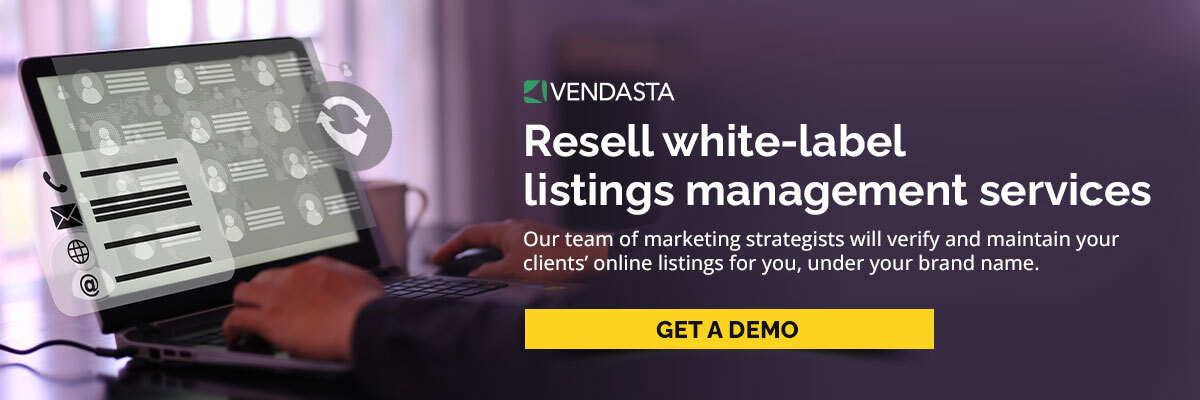Google ビジネス プロフィールに複数の場所を追加して管理する方法
公開: 2023-09-08重要な洞察:
- 単一の Google ビジネス プロフィールで複数の場所を管理すると、ブランドの存在感が高まり、管理が簡素化されます。
- 利点としては、可視性の向上、パーソナライズされた検索結果、管理の合理化、一貫したブランディング、検証の簡素化などが挙げられます。
- 複数の場所を追加する手順には、グループの作成、場所の追加、正確な情報の提供、および変更の適用が含まれます。
- 効果的に管理するためのヒントには、場所グループによる整理、正確な情報の確保、一括検証とアップロード機能の使用、場所に関する分析情報の活用、レビューや問い合わせへの対応、Google 投稿と Q&A 機能の使用などが含まれます。
クライアントが複数のビジネス拠点を持っている場合は、オンラインでのプレゼンスを最大化し、どこにいてもローカル検索でブランドの関連性を維持する必要があります。 そのための重要な戦略の 1 つは、Google ビジネス プロフィールを活用して複数の場所を管理し、可視性を高めることです。さらに、すべてが 1 か所にまとめられているため、ワークフローが合理化されるという追加の利点もあります。
完全なローカル SEO 監査のための無料の段階的なチェックリストを入手してください。 今すぐここからチェックリストをダウンロードしてください。
複数の拠点を 1 つのプロファイルに統合することで、クライアントが一貫したブランディングを維持し、検証プロセスを簡素化し、よりパーソナライズされた方法で顧客と関わることができるようになります。 この記事では、Google ビジネス プロフィールで複数の拠点を管理するメリットを探り、クライアントの総合的なデジタル マーケティング戦略の一環として Google ビジネス プロフィール管理を提供するために何をすべきかを具体的に説明します。
同じ Google ビジネス プロフィールに複数の拠点を持つことが重要なのはなぜですか?
大多数の人は購入前にレビューや口コミを参考にするため、多くの人が Google ビジネス プロフィール (旧名 Google マイ ビジネス) から購入を始めるのが一般的です。 実際、モバイル ユーザーの 75% はローカル検索後に企業を訪問しています (Search Engine Journal)。これは、クライアントの顧客も同様である可能性が高いことを意味します。 したがって、Google ビジネス プロフィールの管理はローカル SEO 戦略の重要な部分となるはずです。
同じ Google ビジネス プロフィールに複数の拠点を置くことで、クライアントのローカル検索と全体的なビジネス パフォーマンスを向上させることができます。 その方法は次のとおりです。
- 可視性の向上:ユーザーが「近く」のお店やサービスを検索するとき、Google ビジネス プロフィールは場所の可視性 (評判) に最も大きな影響を与えます。 同じ Google ビジネス プロフィールに複数の場所を追加すると、それぞれの場所が関連する検索結果に表示される可能性が高くなります。 より多くの検索結果に表示されるということは、可視性が向上し、より多くの潜在顧客がクライアントのビジネスを目にすることになります。
- 関連する検索結果に表示する:ユーザーは、近くのものを検索するとき、可能な限り近いオプションを見つけたいと考えます。 GBP の下に複数の拠点がある場合、各拠点は独自の特定の Google ビジネス プロフィールを持つことができ、Google と検索するユーザーの両方にとって魅力的になります。
たとえば、小売業者は一般的な検索用のメイン プロファイルだけでなく、ビジョン ケア検索用の「Walmart Vision Center」など、さまざまな部門用の特定のプロファイルも持っている場合があります。 目標は、ユーザーの検索方法を反映した結果を表示し、探しているものを見つけられるようにすることです。 - 管理の合理化:同じ Google ビジネス プロフィールで複数の場所を管理すると、すべてが 1 つの集中ダッシュボードにまとめられます。 これにより、あなたとクライアントは、すべての場所の Google 営業時間やその他の情報を 1 か所で投稿および更新できるため、多くの別々の場所を扱う場合に時間を大幅に節約できます。
- 一貫したブランディング:同じ Google ビジネス プロフィールに複数の拠点を置くことで、全体的に一貫性が保たれます。 これは、ブランド アイデンティティを維持し、全員が同じ情報を確実に受け取れるようにし、同じビジネスのさまざまな場所に行く顧客に一貫したエクスペリエンスを提供するのに役立ちます。
- 簡素化された検証: Google では、ローカル リスティングを入手して検証するために特定の情報を必要とします。 Google は 10 か所以上の拠点を持つ企業向けに一括認証を提供しており、各拠点を個別に確認するには多くの時間と労力がかかるため、確認プロセスが大幅に簡単になります。 確認手順を実行するときは、はがきを使わずに GBP を確認する方法があることを覚えておくと役立ちます。
複数の場所を追加する場合の注意事項
Google ビジネス プロフィールに複数の場所を追加するには多くの利点がありますが、次のような制限があります。
- 同じビジネスに 10 を超える拠点がある場合は、個別に検証するか、一括検証を通じて検証する必要があります。 GPB を確認するための完全なガイドをここで読むことができます。
- アカウントが一括確認されていない場合、企業が特定の期間内に Google アカウントごとに作成できるビジネス リスティングの数には制限があります。
こうした制限があるにもかかわらず、Google ビジネス プロフィールに複数の場所を含めることで、ビジネスの認知度を高め、より多くの顧客を呼び込むことができます。 ベスト プラクティスに従い、Google のツールとリソースを活用することで、複数の拠点を効果的に管理し、クライアントのビジネスがオンラインで適切に表現されるようにすることができます。
Google ビジネス プロフィールに複数の場所を追加する手順
次の手順に従って、クライアントの Google ビジネス プロフィールに複数の場所を追加し、デジタル マーケティング戦略の一環として効果的に管理します。
- Google ビジネス アカウントにサインインします。
- Google ビジネス プロフィールのダッシュボードにアクセスします。
- ビジネス プロフィール マネージャーの左上隅にある [ビジネス] オプションをクリックします。
- [グループの作成] をクリックして、複数の場所のグループを作成します。
- [場所を追加] をクリックして、グループへの場所の追加を開始します。
- 追加する場所ごとに、次の手順を実行します。
- Google マイビジネスの設定ページに場所の情報と詳細を入力します。
- 企業名、住所、電話番号、ウェブサイト、その他の関連詳細を含む、正確かつ最新の情報を提供します。
- 追加する場所ごとにこのプロセスを繰り返します。
- すべての場所を追加したら、情報が正確であることを確認してください。
- [適用] または [保存] をクリックして、Google ビジネス プロフィールへの変更を保存します。
- Google は、同じビジネスの拠点が 10 か所以上ある場合は、個別に拠点を確認して確認します。また、一括確認を通じて確認します。
注意すべき点: 間違いを犯して修正する必要がある場合は、GBP リストの統合や GBP アカウントを削除する方法とタイミングについて詳しく読むことができます。 本当に問題が発生した場合は、GBP アカウントの一時停止に関するこのガイドを確認してください。
Google ビジネス プロフィールで複数の場所を管理するためのヒント
一般に、努力する価値はありますが、複数の場所を管理する場合には注意すべき課題がいくつかあります。
- Google ビジネス プロフィールに複数の場所を追加するには、特に多くの場所がある場合、時間と労力がかかる可能性があります。
- 複数の場所がある場合、各場所の情報を管理し、すべてを正確かつ最新の状態に保つことが困難になることがあります。
- また、各地域の Google ビジネス プロフィールが、GBP で適切なキーワードを使用するなど、ローカル検索用に最適化されていて、必要な情報がすべて含まれていることを確認することも困難な場合があります。
- 念のため、Google ビジネス プロフィールの CID 番号を手元に用意してください。
次のヒントに従うことで、Google ビジネス プロフィールで複数の場所を効果的に管理できます。
1. 場所グループを作成して複数の場所を整理します
Google ビジネス プロフィールの複数の拠点を整理するために拠点グループを作成すると、基本的に、ビジネスの複数の物理的な拠点を 1 つの傘の下にグループ化することになります。 これにより、すべての場所で一貫した情報をより効率的に管理および維持できます。

これは、さまざまな都市、州、さらには海外に拠点を置く企業にとって特に役立ちます。
2. 各場所の情報が正確かつ最新であることを確認する
Google ビジネス プロフィールの各拠点の情報が正確かつ最新であることを確認することが、潜在顧客を販売につなげる鍵となります。 探している情報が見つからない場合、人々は他の場所を探します。 これは、定期的な監査を実施して不正確さや古い詳細をチェックし、プラットフォーム間で一貫したビジネス名を確保し、正確な住所と機能的な電話番号を確認し、Web サイトの URL が機能していることを確認することを意味します。 パフォーマンスを監視するには、GPB の Insights を使用して、あなたとあなたのクライアントを最新の状態に保ちます。
さらに、企業は営業時間を定期的に更新し、その他の関連詳細を管理し、効率的な管理のために Google ビジネス プロフィール ダッシュボードを活用する必要があります。
3. Google の一括認証プロセスを使用する
Google の一括確認プロセスを使用すると、企業は同じビジネスに属する 10 か所以上の場所を一度に確認できます。 この機能を使用するには、企業はまずリスティングを個別に設定して検証するか、一括検証を通じて検証する必要があります。 リスティングを設定したら、企業は自社の場所グループを作成し、すべての場所情報を含むスプレッドシートをアップロードできます。
一括検証をリクエストする前に、スプレッドシートにエラーや品質ガイドライン違反がないかチェックする必要があります。 一括認証をリクエストするには、企業は企業名、国と地域、連絡先の詳細を認証フォームに記入する必要があります。 一括認証プロセスが完了するまでに最大 1 週間かかる場合があるため、辛抱強く待つ必要があります。
4. Google の一括アップロード機能を活用する
Google の一括アップロード機能を使用すると、複数の場所を Google ビジネス プロフィールに一度に追加して管理できるため、時間と労力を節約できます。 この機能により、複数の場所の設定と検証のプロセスが簡素化され、すべての場所が GBP 上で正確に表現されるようになります。 この機能を使用する手順は次のとおりです。
- ビジネス プロフィールの一括アップロード スプレッドシートを作成します。これにより、複数のビジネス プロフィールの情報を収集し、データをアップロードして複数のビジネス拠点を一度に確認できます。
- Google ビジネス プロフィール ダッシュボードから、空のスプレッドシートまたは完成したスプレッドシートの例をダウンロードします。
- 事業名、住所、電話番号、Web サイト、その他の関連詳細など、各場所に必要な情報をスプレッドシートに記入します。
- 一括検証をリクエストする前に、スプレッドシートにエラーや品質ガイドライン違反がないか確認してください。
- スプレッドシートを Google ビジネス プロフィール ダッシュボードにアップロードし、一括確認をリクエストします。
- Google が一括確認リクエストを審査して承認するまで待ちます(これには最大で 1 週間かかる場合があります)。
5. 位置情報の活用
Google の所在地から洞察が得られ、Google ビジネス プロフィールの各所在地のパフォーマンスを追跡および分析できます。 場所が異なれば、異なるニーズを持つ異なる人口統計に対応できるため、この情報を使用して各場所のプロファイルを最適化し、より多くの潜在顧客と全体的なビジネスの成長につながります。
Insights を使用するために知っておく必要があることは次のとおりです。
- Google ビジネス プロフィールのダッシュボードに移動し、[インサイト] タブを選択します。
- 顧客があなたのビジネスをどのように見つけているか、どこから来たのか、どのような行動をとっているのかなど、Google が提供するデータを確認します。
- このデータを使用して、地域ごとに Google ビジネス プロフィールを最適化する方法について情報に基づいた決定を下します。
- 各拠点のパフォーマンスを比較して改善領域を特定し、それぞれの拠点に応じて戦略を調整します。
- Google の一括ダウンロード機能を使用して、複数のプロフィールの分析情報をスプレッドシートにダウンロードすると、Google 検索やマップでさまざまな場所のパフォーマンスを確認できるようになります。
6. お客様からのレビューやお問い合わせへの対応
言うまでもなく、各拠点の Google ビジネス プロフィールのレビュー セクションを常に定期的に監視する必要があります。 フィードバックを大切にし、否定的な経験を真剣に受け止めていることを顧客に示すために、各拠点の各レビューにできるだけ早く専門的に迅速に対応することがベスト プラクティスと考えられます。
複数の場所のレビューを管理する場合は、場所グループを使用して、1 つの Google ビジネス プロフィールのリスティングから複数の場所のレビューと問い合わせを管理します。 これにより、管理プロセスが合理化され、応答の一貫性が保証されます。
7. Googleポストを使用する
Google Posts 機能は、顧客と関わり、さまざまな場所で何が起こっているかを常に把握できるようにするための 1 つの方法です。 Google ビジネス プロフィール上の複数の場所のイベント、特典、その他の最新情報を宣伝する投稿を作成できます。
Google Posts を使用すると、顧客と直接コミュニケーションをとり、地域固有の最新情報、セール、イベント、オファーに関する情報を常に得ることができます。 これにより、顧客エクスペリエンスが向上し、顧客ロイヤルティが構築され、顧客が閲覧中により適切な意思決定を行えるようになります。
8. GoogleのQ&A機能からのお問い合わせへの対応
Google の Q&A 機能からの質問に回答すると、現在の顧客のエクスペリエンスが向上するだけでなく、新規顧客の購入も促進されます。 よくある質問に対して迅速かつ正確な回答を提供すると、人々はそのビジネスを信頼し、最終的には購入を希望する可能性が高くなります。 また、顧客のニーズや好みが場所によってどのように異なるかについて貴重な洞察を提供し、ビジネス上の意思決定に役立つ無料の市場調査としても機能します。
Vendasta が複数の拠点で GBP 管理を容易にする方法
Vendasta のリスティング ビルダー ツールを使用すると、Google ビジネス プロフィールの複数の場所の管理がさらに簡単になります。
- 一元管理: Vendasta のリスティング ビルダーを使用すると、Google ビジネス プロフィールのすべての場所を 1 つの一元管理ダッシュボードから管理できます。 これにより、各場所の情報に 1 か所で簡単にアクセスして更新できるため、その時間を他のタスクに費やすことができます。
- リアルタイム更新:リスティング ビルダーはリアルタイム同期機能を備えているため、ビジネス情報に加えた変更や更新はすべての Google ビジネス プロフィールの場所に即座に反映されます。 前述したように、一貫性が重要であり、これにより、少ない労力で一貫性を維持できます。
- 実用的なインサイト: Vendasta のリスティング ビルダーは、Google ビジネス プロフィール インサイトを通じて顧客の実用的なインサイトを収集します。 各拠点のパフォーマンスを追跡および分析し、顧客の行動を詳しく調べることで、あなたとあなたのクライアントは、情報に基づいたデータに基づいた意思決定を行うことができます。
- 一括検証: 10 を超える拠点がある場合、Vendasta のリスティング ビルダーは一括検証もサポートしているため、複数の拠点の設定と管理が簡単になります。 一括検証は、多数の拠点を持つ企業に特に役立ちます。
- 追加のリスティング サイト: Vendasta のリスティング ビルダーには、Google、Facebook など 90 以上のリスティング サイトが含まれており、複数のプラットフォームにわたるビジネス リスティングを 1 か所で構築および管理できます。 多くの顧客は Google に直接アクセスしますが、レビューを得るために Facebook やその他のプラットフォームを利用する顧客も多いため、できるだけ広い範囲にリーチすることをお勧めします。 GBP を使用してプロファイルを手動で管理しても、他のサイトでは表示されません。
よくある質問
Google ビジネス プロフィールで複数の場所に同じレビューを付けることはできますか?
いいえ、Google ビジネス プロフィールで複数の場所に同じレビューを付けることはできません。 各場所には独自のサブページがあり、レビューは顧客が特定の体験をした場所に固有のものです。 複数の場所でレビューを共有することはできませんが、企業は場所グループを使用して、1 つの Google マイビジネスのリスティングから複数の場所のレビューを管理できます。 地域ごとに Google ビジネス プロフィールを作成することで、企業はローカル SEO を強化し、顧客が見つけやすくすることができます。
自分のビジネス用に 2 つ目の Google アカウントを作成できますか?
はい、ビジネス用に 2 つ目の Google アカウントを作成して、個人アカウントとビジネス アカウントを分けておくことができます。 手順は簡単で、個人アカウントを作成するのと同じです。 Google アカウント作成ページに移動し、ビジネス用メールアドレスを使用してアカウントを作成するだけです。 次に、強力なパスワードを選択し、基本情報を入力して身元を確認します。 Google の規約に同意した後は、セキュリティ設定を強化することもできます。 この新しいアカウントを使用すると、個人の Google アカウントとは別にビジネス タスクやサービスを管理できるようになります。